Por norma general, los usuarios del sistema operativo Windows 10 se quejan de la gran cantidad de notificaciones de actualización en los sistemas operativos de Microsoft. Esto para muchos usuarios es algo irritante ya que prefieren ser ellos los que decidan cuándo actualizar sus OS y no ser notificados sobre ello. Además a esto hay que añadir que Microsoft en algunas ocasiones fuerza y obliga a la realización de dichas actualizaciones de manera automático. Sin embargo este no es el único caso, ya que aquellos usuarios que sí que deseen mantener sus sistemas operativos actualizados, en muchas ocasiones no pueden o no saben cómo hacerlo.
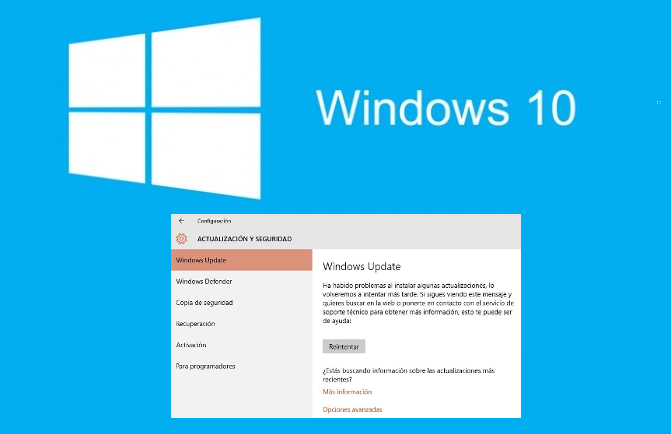
Es precisamente en estos casos en los que nos queremos centrar en este tutorial. Es decir si tienes un ordenador con Windows 10 y no sabes como actualizar, no puedes actualizar o bien sufres un error durante la actualización de tu sistema operativo, este es el tutorial que estabas buscando y que solucionará tus problemas.
Y es que, aunque es cierto que algunas actualizaciones de Windows 10 puede no ser muy importantes pero otras como por ejemplo la actualización de Noviembre bautizada como Windows 10 Threshold 2 (1511), es de gran importancia por el tamaño y la gran cantidad de cambios que incorpora. pero no todos pueden actualizar sus sistemas a dicha versión o llevar a cabo cualquier otra actualización menor.
Lo primero de todo, lo que tendremos que hacer será comprobar si la configuración de nuestro sistema operativo Windows 10 está configurado perfectamente para permitirnos su actualización. Para ello tendremos que acceder a la Configuración y una vez aquí deberemos seleccionar la opción: Actualización y seguridad. Esto te dará acceso a la opción Windows Update situada en la parte izquierda de la ventana. Renglón seguido haz clic en “Opciones avanzadas” en la parte derecha de la ventana. Cuando se muestre la nueva ventana solo te queda desmarcar la casilla: Aplazar actualizaciones.
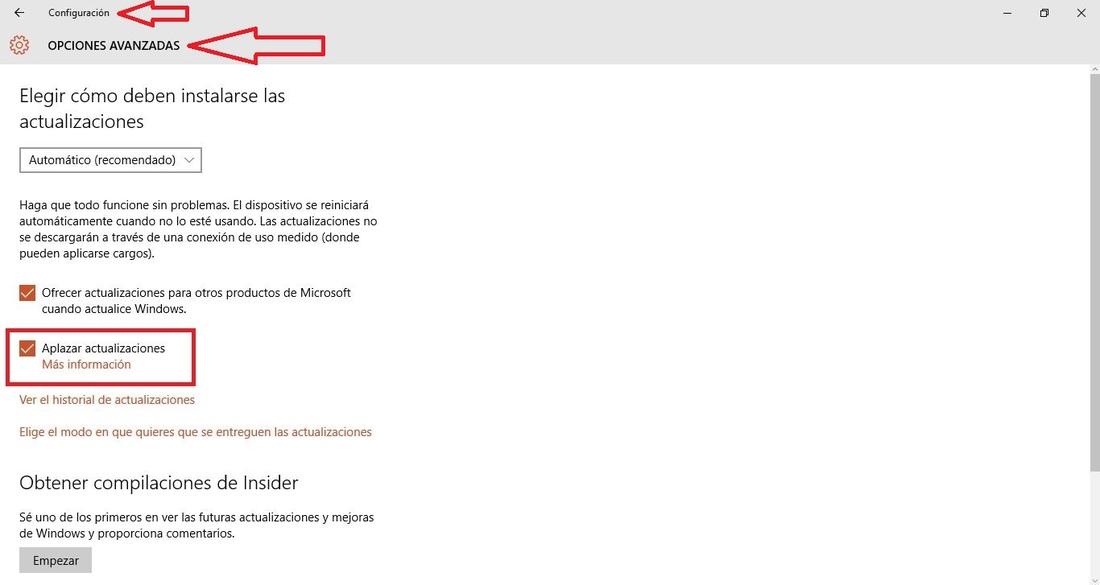
La segunda opción que deberemos desmarcar es: Conexiones de uso medido. A ella llegaremos desde la Configuración para hacer clic en la opción Red e Internet. En la parte lateral izquierda deberás situarte en la opción Wi-Fi para renglón seguido hacer clic en: Opciones avanzadas. Esto te llevará a una nueva pantalla en la que tendrás que deshabilitar la función “Establecer como conexión de uso medido”.
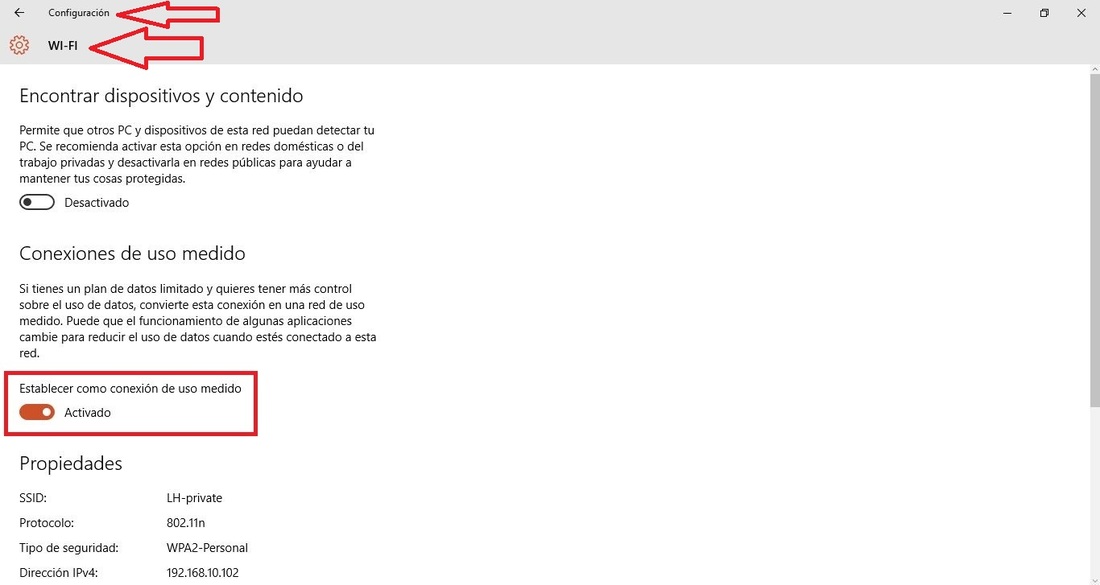
Otro aspecto muy importante que deberemos tener en cuenta es que si nuestro ordenador ha sido actualizado a Windows 10 desde un versión anterior como Windows 8.1 o Windows 7; debes saber que durante los primeros 30 días de uso de Windows 10, no podrás instalar ninguna actualización nueva. Esto puede ser uno de los motivos por los que no puedes actualizar tu sistema operativo Windows 10, sin embargo transcurridos esos primeros 30 días desde que se instala Windows 10, ya podrás actualizar el sistema operativo.
Forzado de las actualizaciones de Windows 10.
En muchas ocasiones el motivo por el que no recibimos o no podremos llevar a cabo las actualizaciones de Windows 10, se debe a que algún controlador de los componentes de nuestro ordenador está bloqueando dicha actualización. Debes tener en cuenta que para que las actualizaciones de Windows se puedan instalar, necesita que todos los componentes del hardware cuenten con sus drivers totalmente actualizados con el objetivo de evitar fallos y errores. Por lo tanto deberás asegurarte de que los drivers de todos los componentes de tu ordenador están actualizados. sin embargo este proceso puede ayudarte a llevar a cabo este proceso:
Abre la herramienta símbolo del sistema como administrador, lo cual puede hacer desde el siguiente enlace: Cómo ejecutar Símbolos del sistema como Administrador en Windows 10, 8.1 o 7.
Una vez dentro de Símbolos del sistema tendremos que introducir y ejecutar los siguientes comandos en el orden mostrados:
net stop wuauserv
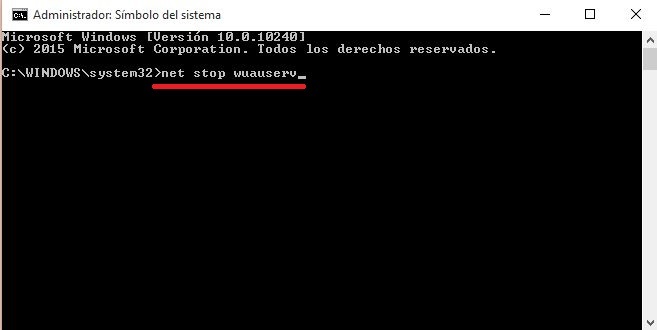
net stop bits
Esto provocará que el servicio Windows Update se detenga. Renglón seguido tendremos que dirigirnos a la siguiente ruta desde el Explorador de Windows: C:\Windows\SoftwareDistribution. Una vez dentro de la carpeta, deberás todos los archivos que se encuentren en esta carpeta, para renglón seguido volver abrir la herramienta Símbolo del Sistema en la que tendrás que introducir los siguientes comandos en el orden mostrado a continuación:
net start wuauserv
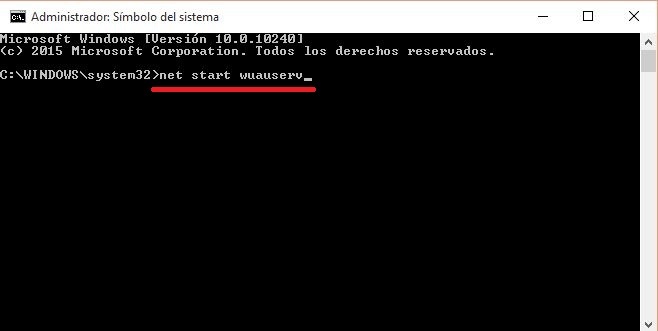
net start bits
Tras realizar esta operación deberás cerrar Símbolo del Sistema para renglón seguido reiniciar tu ordenador. Una vez reiniciado el ordenador, no deberías tener problema en llevar a cabo la actualización de tu sistema operativo Windows 10.
Forzar la actualización de Windows 10.
Si el método anterior no te ha funcionado, te recomendamos que lleves a cabo la actualización de tu sistema operativo Windows 10 de manera manual. Para ello deberemos hacer uso de la herramienta gratuita de Microsoft Media Creation Tools la cual puedes descargar de manera gratuita desde el siguiente enlace: Media Creation Tool.
Una vez descargada, deberás ejecutarla para renglón seguido hacer clic en la opción Actualizar su PC ahora. Esto provocará que el programa descargue todos los archivos de actualización desde los servidores de Microsoft. Una vez descargado se te mostrará la opción de actualizar tu sistema operativo Windows 10.
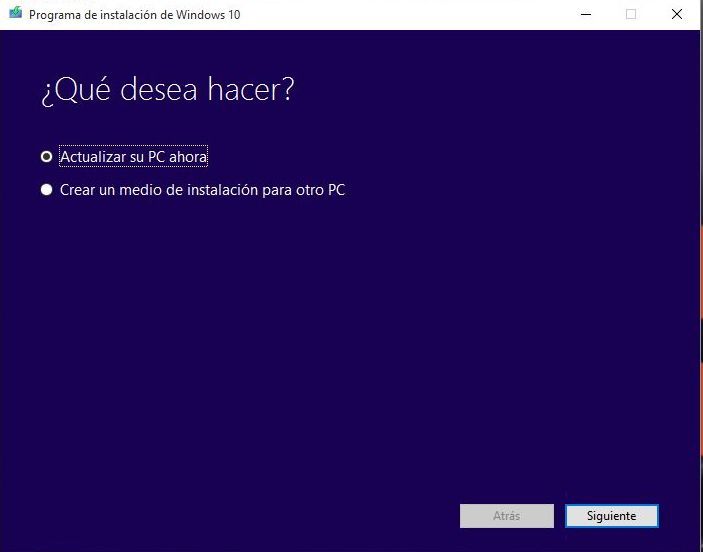
Puede que durante la actualización seas preguntado por si deseas mantener tus archivos y programas. Además tu ordenador puede reiniciarse más de una vez para que una vez terminado el proceso, tu ordenador con Windows 10, estará totalmente actualizado.
Si tu Windows es pirata (no original)
Debes tener en cuenta que si posees un sistema operativo Windows 10 Pirata o no activado, no recibirás actualizaciones (salvo las actualizaciones críticas de seguridad). Esto se debe a que Microsoft antes de proceder a la actualización del sistema operativo, primero comprueba que Windows 10 sea original o que esté activado.
Si esta comprobación no es satisfactoria, bloqueará sus actualizaciones. Si deseas la actualización de estos dispositivos te recomendamos que te unas al programa Insider de Microsoft. Esto no solo te permitirá la legalización de tu sistema operativo Windows 10, sino que también recibirás todas las actualizaciones de Windows 10.
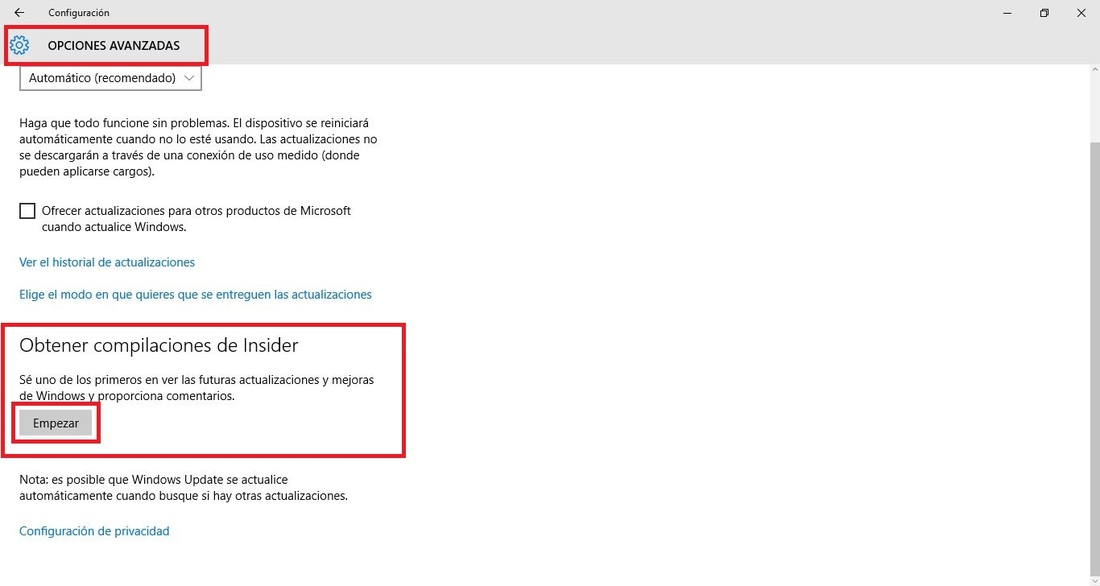
Si quieres saber cómo legalizar y poder actualizar tu sistema operativo Windows 10 te recomendamos que leas el siguiente tutorial: Como legalizar y actualizar Windows 10 pirata (ilegal).
